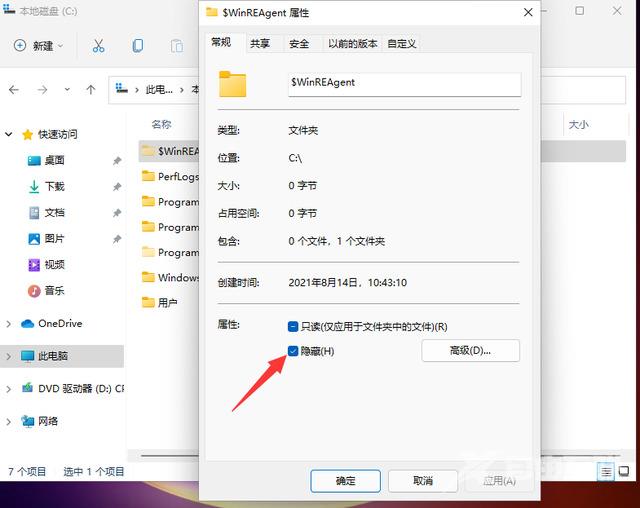Win11系统是目前火热的windows操作系统,不少用户都升级更新到win11系统,不过对于win11系统中的一些改动使用起来非常不熟练。win11系统中有不少重要的系统文件被隐藏了起来,用户有时
Win11系统是目前火热的windows操作系统,不少用户都升级更新到win11系统,不过对于win11系统中的一些改动使用起来非常不熟练。win11系统中有不少重要的系统文件被隐藏了起来,用户有时要使用这些隐藏文件却不知道在哪打开,下面给大家带来了win11隐藏文件夹怎么显示具体步骤,帮助大家打开win11隐藏文件夹。
win11隐藏文件夹怎么显示
1、打开win11的此电脑,从而打开文件资源管理器,或者鼠标右键开始菜单选择文件资源管理器打开。然后在页面中点击上方的【查看】;
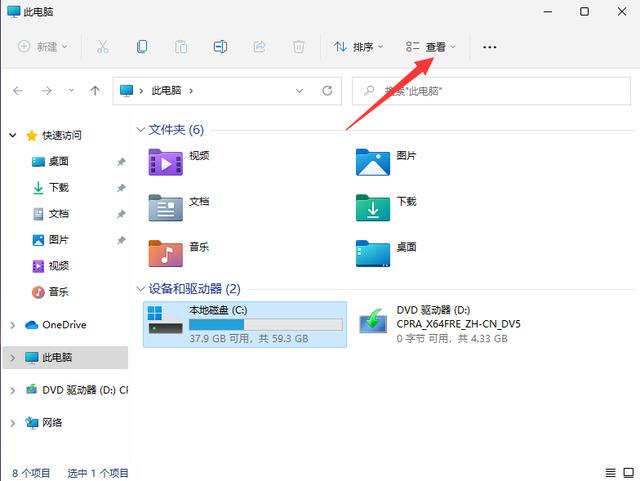
2、接着在查看展开下方页,点击显示,找到并勾选隐藏的项目,这样隐藏的文件就可以搜索找出来;
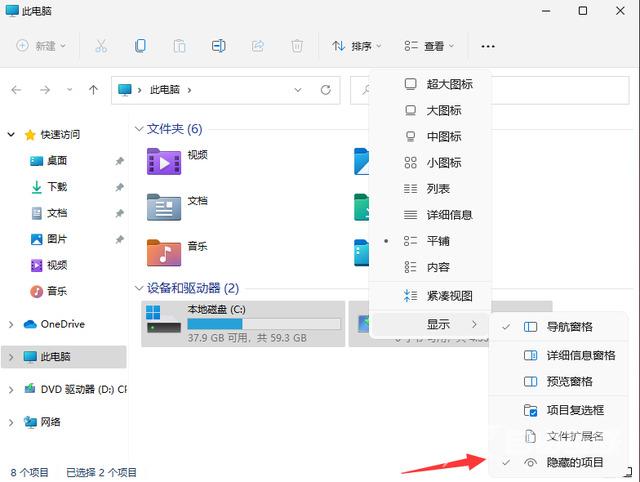
3、找到隐藏的文件。会发现图标显示为半透明的。如此,隐藏的文件和文件夹就都显示出来了;
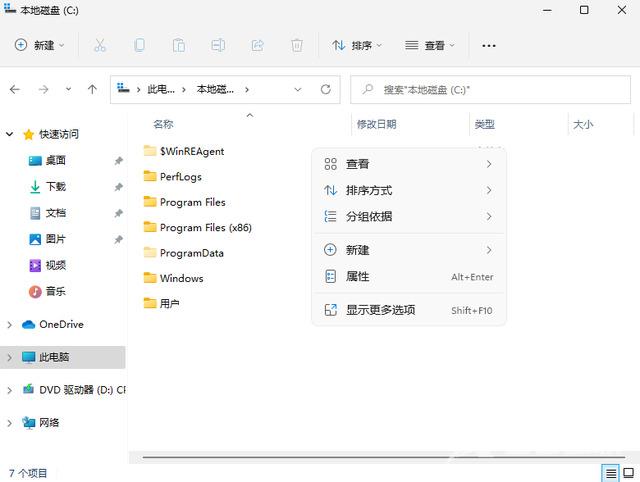
4、你可以右键点击文件或文件夹在属性里取消【隐藏】。要么就不管,以半透明状态显示着也行。